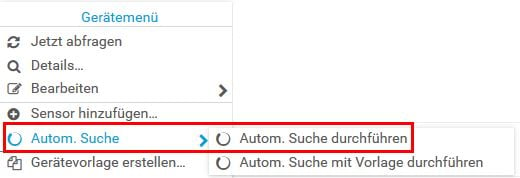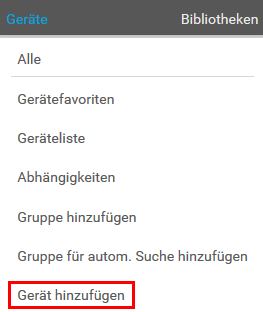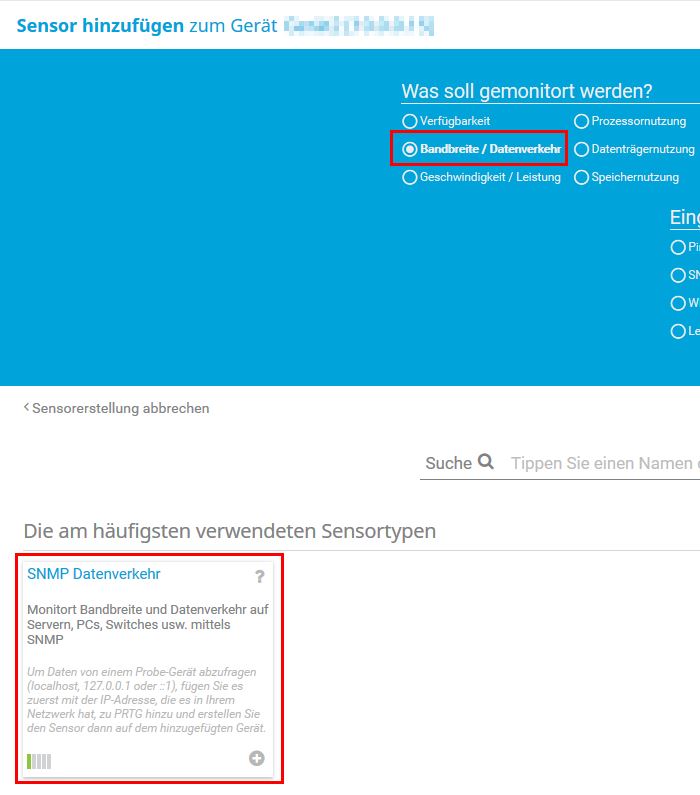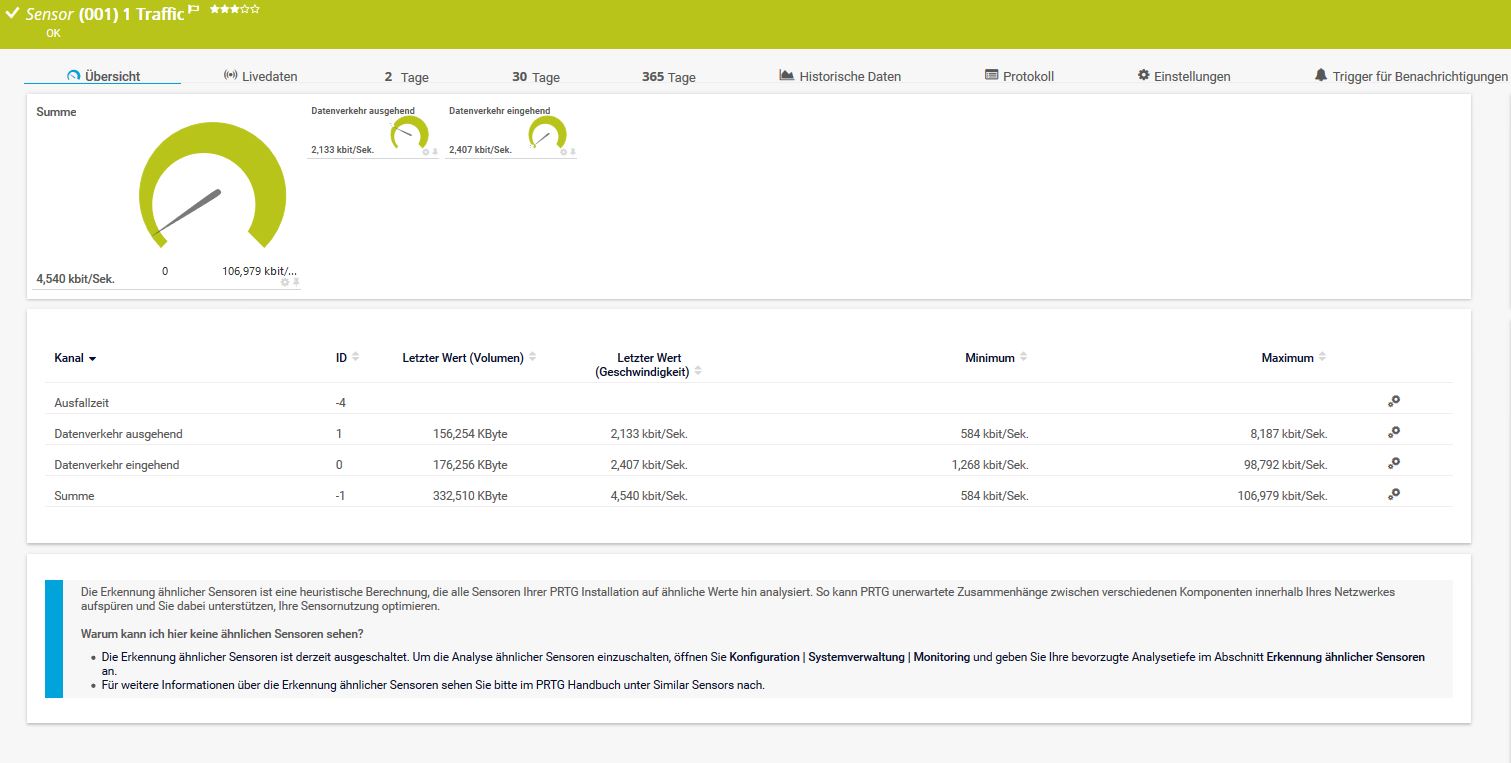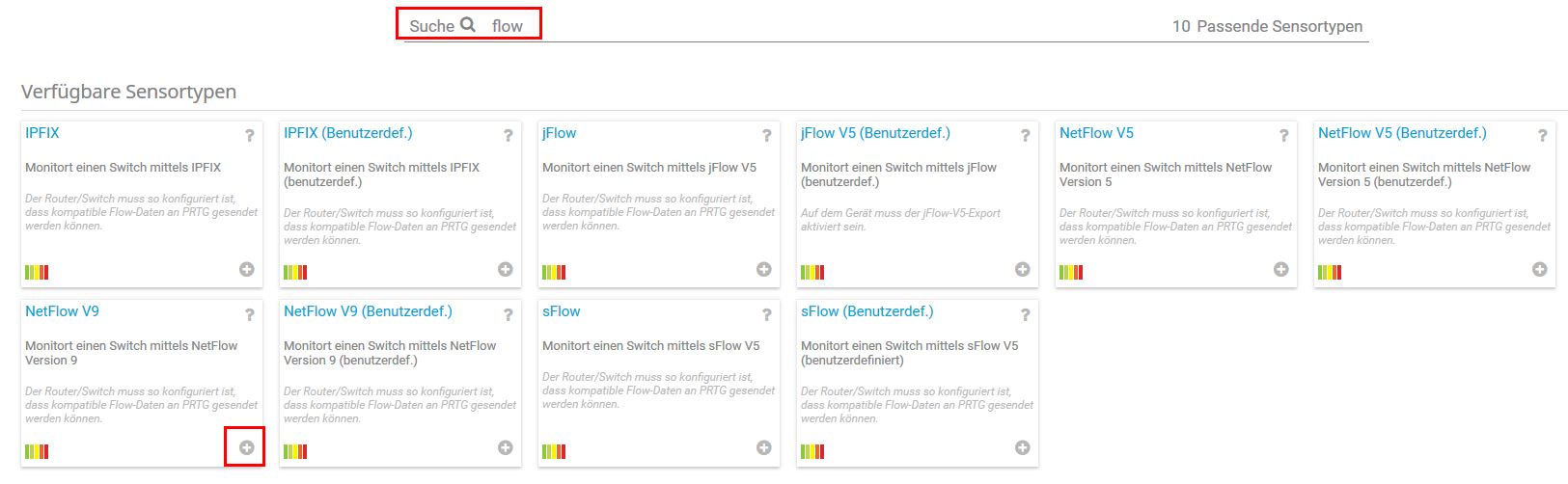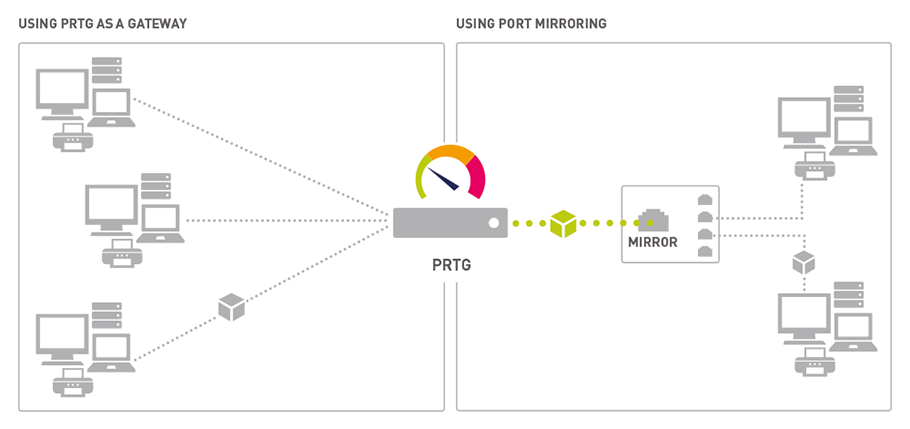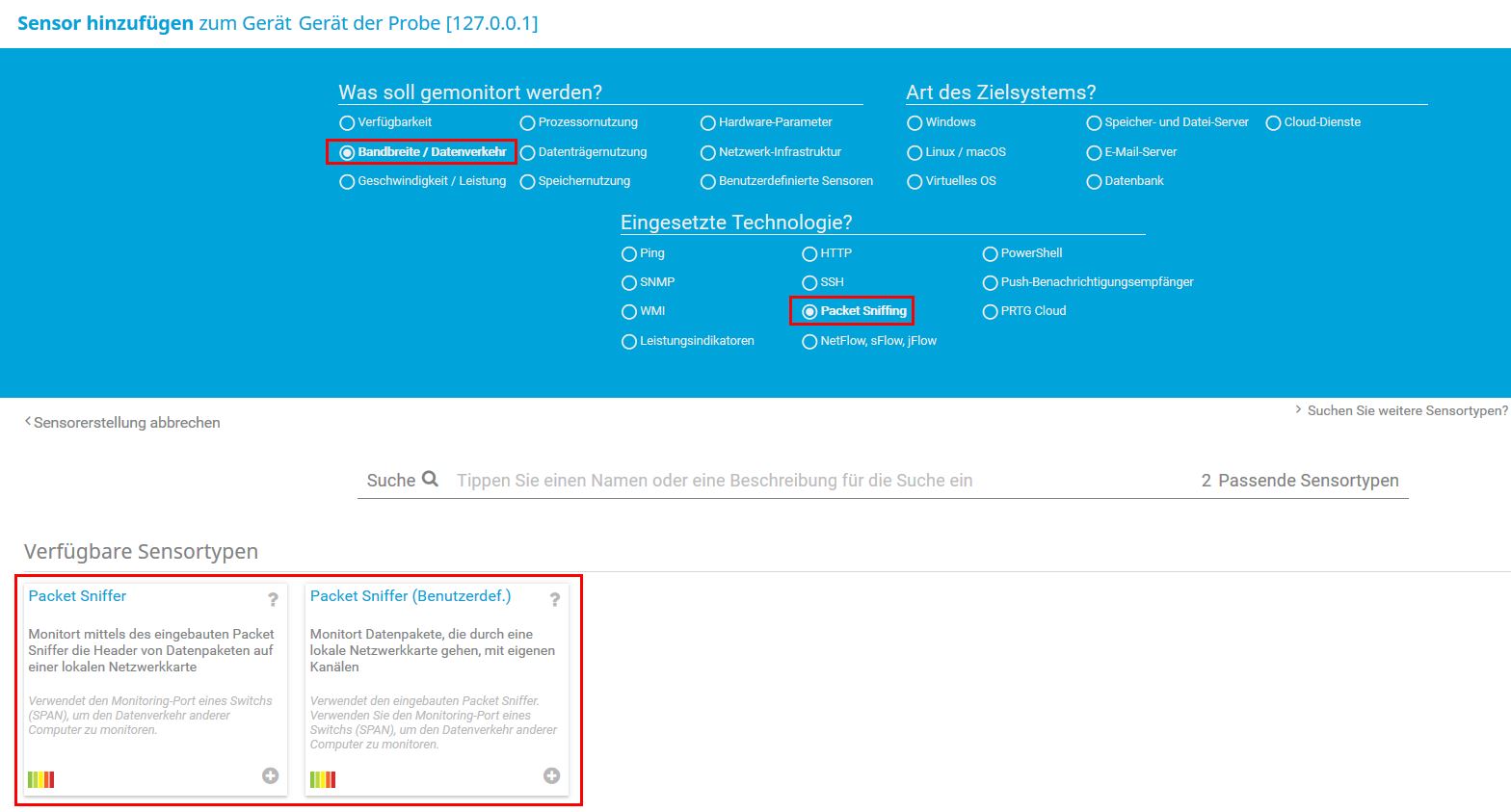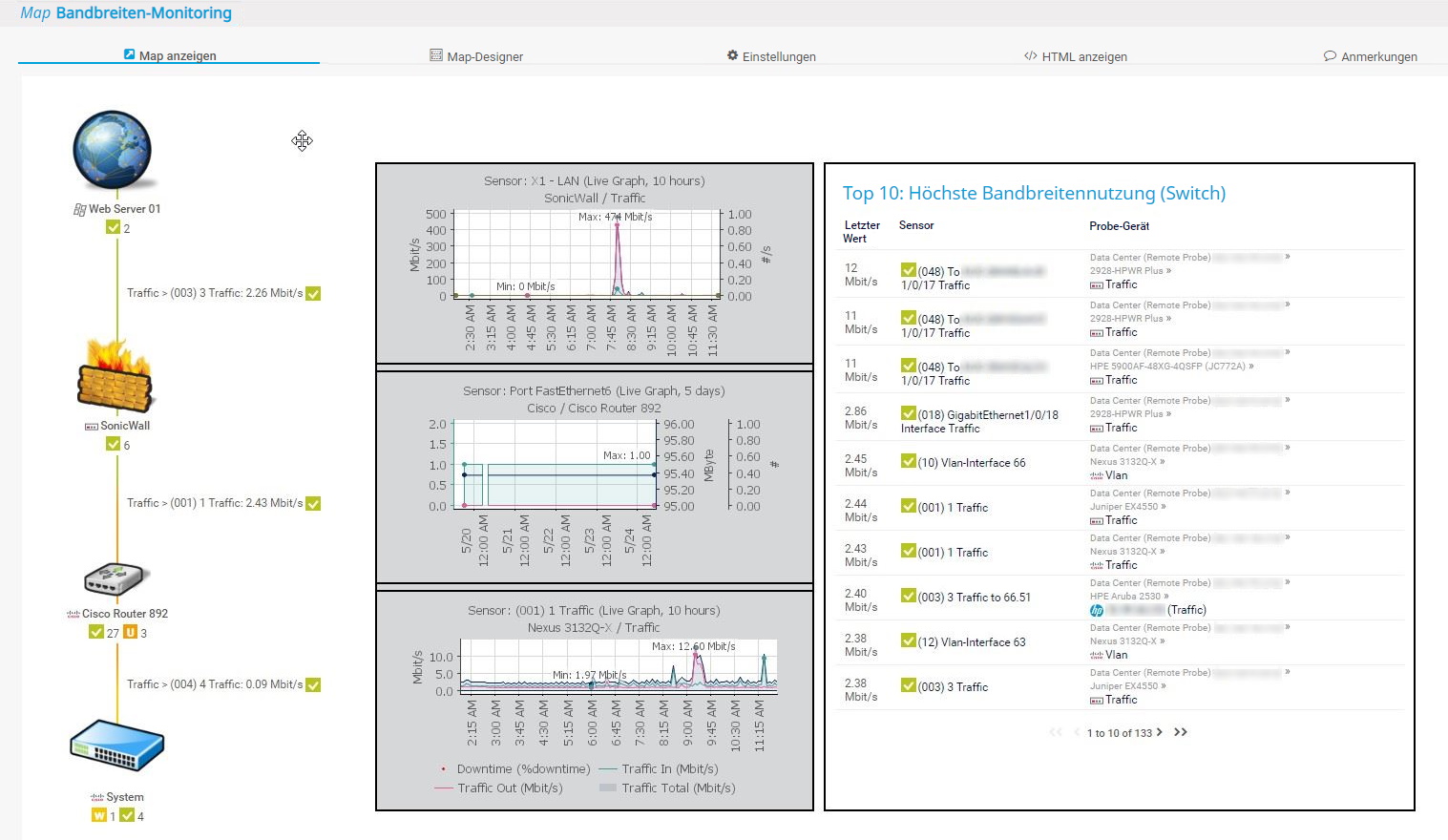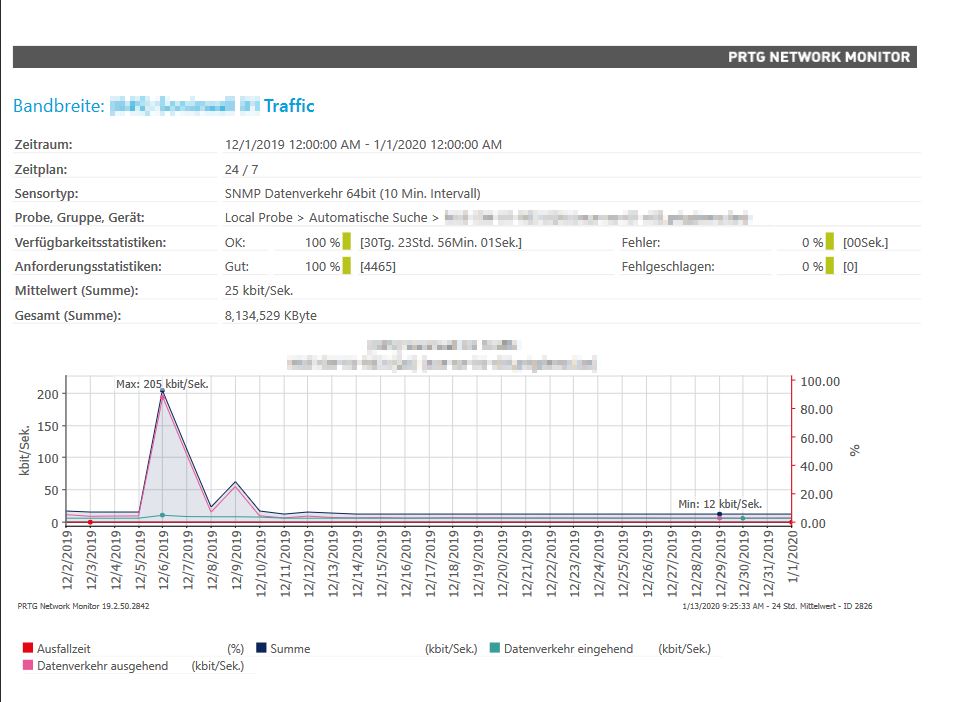![]()
Bandbreiten-Monitoring in PRTG
in 4 Schritten einrichten
„Wer verbraucht meine ganze Bandbreite?“ Diese Frage wird immer wieder gestellt. Das Netzwerk ist langsam und Sie müssen die Ursache des Problems identifizieren.
Um festzustellen, wie viel Bandbreite Ihre Geräte und Anwendungen nutzen, können Sie verschiedene Protokolle wie SNMP, Flow oder Packet Sniffing verwenden – je nach Netzwerk und Hardware.
Was sind die Unterschiede von WMI, SNMP, Packet Sniffing und Flow?
|
| WMI | SNMP | Packet Sniffer | Flow (IPFIX, NetFlow, sFlow, jFlow) |
|---|---|---|---|---|
| Setup | Mittel | Einfach | Einfach bis komplex (abhängig von den verwendeten Filtern) | Kann komplex werden (wenn z.B. Switches konfiguriert werden) |
| Traffic kann gefiltert werden |
|
|
| |
| Bandbreitennutzung lässt sich nach Protokollen oder IP-Adressen differenzieren |
|
|
|
|
| PRTG kann Toplisten zeigen (Top Talker, Top Connections, Top Protocols, benutzerdef.) |
|
|
|
|
| Bandbreiten-Filter nach IP-Adresse |
|
|
|
|
| Bandbreiten-Filter nach MAC-Adresse |
|
|
|
|
| Bandbreiten-Filter nach physischem Port |
|
|
|
|
| Andere Netzwerkparameter als Bandbreitennutzung überwachen |
|
|
|
|
| CPU-Auslastung des Computers, auf dem PRTG läuft | Mittel | Niedrig | Höher, hängt vom | Höher, hängt vom |
| Erhöhte Bandbreitennutzung fürs Monitoring | Kaum | Kaum | Keine (außer wenn die Ports für die Switch-Überwachung verwendet werden) | Hängt vom Traffic ab |
Automatische Suche oder manuelle Erstellung eines Geräts
Bevor Sie die Bandbreite Ihrer IT-Infrastruktur überwachen können, muss PRTG alle Ihre Geräte „kennen“.
- Ist die automatische Suche von PRTG bereits gelaufen? Es gibt einen How-to Guide, der die automatische Suche detailliert erklärt.
- Wenn Sie PRTG installieren, erkennt und ergänzt die automatische Suche von PRTG Geräte aus Ihrem Netzwerk.
- Ist der Switch, den Sie überwachen möchten, nicht vorhanden? Sie können ein Gerät auch manuell hinzufügen.
Voraussetzungen für SNMP, Flow, Packet Sniffing und WMI
SNMP-Monitoring
Die überwachten Geräte müssen SNMP v1, v2c oder v3 unterstützen (eine SNMP-kompatible Software muss auf dem Gerät installiert sein).
Beachten Sie, dass SNMP v1 und v2c keine sicheren Protokolle sind. Sie sollten diese Protokolle nicht verwenden, wenn Ihre PRTG Installation über das Internet erreichbar ist.
SNMP muss auf dem Gerät aktiviert sein und die Maschine, auf der PRTG läuft, muss Zugriff auf die SNMP-Schnittstelle haben.
Hinweis: Die SNMP-Überwachung verursacht die geringste CPU-Last.
Flow-basiertes Monitoring (IPFIX, NetFlow, sFlow)
NetFlow- und IPFIX-Export müssen auf dem überwachten Gerät aktiviert werden und der Router bzw. Switch muss so konfiguriert sein, dass Flow-Pakete an die IP-Adresse des PRTG Probe-Systems gesendet werden, auf dem der jeweilige Flow-Sensor eingerichtet ist.
Um einen geeigneten Sensor auszuwählen, müssen Sie auch wissen, welche Flow-Version (NetFlow V5, NetFlow V9, jFlow, sFlow oder IPFIX) der Router oder Switch sendet.
Hinweis: Flow wird für Netzwerke mit hohem Datenverkehr und für fortgeschrittene Benutzer empfohlen.
Packet-Sniffer-Monitoring
Der Router oder Switch muss so konfiguriert sein, dass er eine Kopie aller Netzwerkpakete an die IP-Adresse des PRTG Probe-Systems senden kann, auf dem der Packet-Sniffer-Sensor eingerichtet ist.
Hinweis: Packet Sniffing erzeugt die höchste CPU-Last auf dem System, auf dem PRTG läuft.
WMI-Monitoring
DCOM muss sowohl auf dem Probe-System als auch dem Zielsystem aktiviert werden.
Sie müssen die Windows-Anmeldeinformationen in den Einstellungen des übergeordneten Geräts oder der Gruppe eingeben.
Der Windows-Remote-Registrierungsdienst muss auf dem Zielsystem laufen.
Es gibt noch einige andere grundlegende Anforderungen für die Verwendung von WMI zur Überwachung Ihres Netzwerks. Weitere Informationen finden Sie in diesem Knowledge-Base-Artikel.
Hinweis: Die Überwachung der Bandbreite über WMI hat einen mäßigen Einfluss auf die Systemleistung.
SNMP-Monitoring
Mit dem Simple Network Management Protocol (SNMP) sammeln Sie Daten zur Bandbreitenauslastung auf sehr einfache Weise und Port für Port.
Auf einem einzelnen Host oder Server empfehlen wir, einen Sensor SNMP Datenverkehr zu verwenden, um die von diesem speziellen Gerät verbrauchte Bandbreite zu messen.
Auf einem Switch oder Router zeigen SNMP-Datenverkehr-Sensoren die Bandbreitenauslastung an einem bestimmten Port an. Sie müssen einen Sensor pro Port einrichten.
Als Faustregel empfehlen wir Ihnen, dass Sie
- Ihre Switches auf Core-Ebene sehr detailliert überwachen,
- die Verteilungs-Ebene detailliert monitoren und
- sich bei Switches auf Access-Ebene zumindest auf die Überwachung der Uplinks konzentrieren.
Was muss ich tun?
- Wählen Sie im Gerätebaum den Router oder Switch aus, den Sie überwachen möchten
- Klicken Sie mit der rechten Maustaste auf das jeweilige Gerät und wählen Sie Sensor hinzufügen aus dem Kontextmenü
- Wählen Sie im Dialogfeld Sensor hinzufügen unter Was soll gemonitort werden? die Option Bandbreite / Datenverkehr aus
- Wählen Sie den Sensor SNMP Datenverkehr aus
Wir empfehlen, mit den Standardeinstellungen zu beginnen. Sie können die Einstellungen später jederzeit ändern.
Flow-basiertes Monitoring (NetFlow, IPFIX, jFlow, sFlow)
Flow-Technologien (NetFlow, IPFIX, jFlow, sFlow) eignen sich am besten für Router und Switches von Cisco, Juniper, HPE und anderen Unternehmen. Flow-Monitoring ist besonders für größere Netzwerke gedacht, in denen Sie Bandbreiten-Engpässe und -Verbrauch nach IP-Adresse aufgeschlüsselt identifizieren müssen, um die Ursache eines Problems zu identifizieren.
Sie müssen für jedes Protokoll oder jede IP-Adresse, die Sie überwachen möchten, einen Flow-Sensor hinzufügen.
Wenn Sie nur über den aktuellen bzw. kürzlichen Datenverkehr nach Protokoll oder IP-Adresse informiert werden möchten, können Sie auch nur einen Flow-Sensor hinzufügen und die Toplist-Funktion aktivieren. So können Sie beispielsweise mit dem Sensor NetFlow v9 die Top-Kommunikatoren, Top-Protokolle und Top-Verbindungen auf einem Switch oder Router überwachen.
Was muss ich tun?
- Wählen Sie den Router oder Switch, den Sie überwachen möchten, aus dem Gerätebaum aus
- Klicken Sie mit der rechten Maustaste auf das jeweilige Gerät und wählen Sie Sensor hinzufügen aus dem Kontextmenü
- Geben Sie im Dialogfeld Sensor hinzufügen „flow“ in das Suchfeld ein
- Wählen Sie den Sensor, welcher der Flow-Version entspricht, die Ihr Gerät exportiert, und klicken Sie auf das Plus-Symbol
- Für jede Flow-Version gibt es zwei Sensoren. Mit den benutzerdefinierten Sensoren können Sie Ihre eigenen Kanaldefinitionen festlegen. Wählen Sie vorerst die nicht benutzerdefinierten Sensoren aus
- Für jede Flow-Version gibt es zwei Sensoren. Mit den benutzerdefinierten Sensoren können Sie Ihre eigenen Kanaldefinitionen festlegen. Wählen Sie vorerst die nicht benutzerdefinierten Sensoren aus
Wir empfehlen, mit den Standardeinstellungen zu beginnen. Sie können die Einstellungen später jederzeit ändern.
Einige zusätzliche Informationen zum Monitoring über Flows finden Sie in diesem How-to Guide.
Test-Tools
Für das Debuggen von NetFlow- und sFlow-basierten Konfigurationen bieten wir spezielle Test-Tools an, die einfach die Daten aller Flow-Pakete ausgeben, die ein Computer von einem Flow-fähigen Router erhält.
Packet Sniffer Monitoring
Packet Sniffing ist eine Option …
- wenn Ihre Netzwerkgeräte SNMP oder Flow (NetFlow, jFlow, sFlow, IPFIX) nicht unterstützen, um die Bandbreitenauslastung zu messen und
- wenn Sie die Bandbreitennutzung nach Netzwerkprotokoll und/oder IP-Adresse differenzieren müssen.
Um die Bandbreitenauslastung zu berechnen, überprüft PRTG jedes einzelne Netzwerkdatenpaket,
- das die Netzwerkkarte eines PCs passiert (unten links in der Infografik dargestellt),
oder
- das ein Überwachungsport eines Switches (unten rechts) mit seinem integrierten Packet Sniffer sendet. Verwenden Sie Remote Probes, um Packet Sniffer überall in Ihrem Netzwerk einzurichten und die Last auf das System zu verteilen.
Was muss ich tun?
- Wählen Sie im Gerätebaum das Gerät aus, das Sie überwachen möchten
- Klicken Sie mit der rechten Maustaste auf das jeweilige Gerät und wählen Sie Sensor hinzufügen.
- Wählen Sie im Dialogfeld Sensor hinzufügen unter Was soll gemonitort werden? die Option Bandbreite / Datenverkehr aus und unter Eingesetzte Technologie? die Option Packet Sniffing.
- Wählen Sie den Sensor Packet Sniffing aus und richten Sie ihn nach Bedarf ein. Sie können aus vordefinierten Kanaleinstellungen des Sensors wählen.
WMI monitoring
Windows Management Instrumentation (WMI) ist eine Microsoft-Technologie, mit der Sie Windows-basierte Systeme überwachen und verwalten können.
Obwohl WMI ursprünglich nicht für die Bandbreitenüberwachung vorgesehen ist, kann es für diesen Zweck verwendet werden.
Der Sensor Windows Netzwerkadapter beispielsweise überwacht die Bandbreitennutzung und den Datenverkehr auf einer Netzwerkschnittstelle über WMI.
Was muss ich tun?
- Wählen Sie im Gerätebaum das Gerät aus, das Sie überwachen möchten
- Klicken Sie mit der rechten Maustaste auf das jeweilige Gerät und wählen Sie Sensor hinzufügen aus dem Kontextmenü
- Wählen Sie im Dialogfeld Sensor hinzufügen unter Was soll gemonitort werden? die Option Bandbreite / Datenverkehr aus und WMI bei Eingesetzte Technologie?
- Wählen Sie den Sensor WMI Netzwerkadapter aus
Wir empfehlen, mit den Standardeinstellungen zu beginnen. Sie können die Einstellungen später jederzeit ändern.
Um Ihre kritischen Überwachungsdaten einfach zu visualisieren oder Monitoring-Ergebnisse mit Kollegen oder Kunden zu teilen, erstellen Sie mit PRTG Maps Dashboards für jede Interessengruppe.
So können Sie beispielsweise Übersichtskarten für die Verwaltung oder Detailkarten für Administratoren erstellen.
PRTG verfügt über eine leistungsstarke Reporting-Funktion für die Ad-hoc-Berichtserstellung sowie für geplante Berichte im HTML-, PDF-, CSV- und XML-Format. Sie können somit Berichte auf Abruf oder regelmäßig (z. B. einmal täglich oder einmal im Monat) ausführen.
Darüber hinaus können Sie Berichte für einen einzelnen Sensor oder für eine ganze Reihe von Sensoren erstellen.
Inhalt und Layout des Berichts werden über die Berichtsvorlage Ihrer Wahl gesteuert und sind für alle Sensoren in einem Bericht gleich.
Dieser How-to Guide kratzt nur an der Oberfläche?
Dann tauchen Sie hier noch tiefer in PRTG ein!
Bandwidth monitoring methods
Bandbreiten-Monitoring mit SNMP und WMI
Bandwidth monitoring with flows and packet sniffing